मैक पर आईट्यून्स बैकअप पासवर्ड कैसे पुनर्प्राप्त / रीसेट / निकालें
"मुझे iTunes के साथ अपने iPhone 7 को पुनर्स्थापित करने की आवश्यकता है। बैकअप फ़ाइल को एन्क्रिप्ट किया गया था इसलिए मैंने कुछ पासवर्ड सेट की कोशिश की जो आमतौर पर स्वयं द्वारा उपयोग किया जाता है। हालांकि, उनमें से कोई भी सही नहीं था। मेरे मामले के लिए, क्या यह संभव है कि मेरे iPhone को उस पासवर्ड-लॉक आईट्यून्स बैकअप फ़ाइल के साथ पुनर्प्राप्त किया जाए? "
-फ्रॉम आईफिक्सिट

क्या आपने कभी आईट्यून्स बैकअप पासवर्ड खो दिया हैiPhone / iPad / iPod ऊपर उपयोगकर्ता की तरह? ITunes एक बैकअप को अनलॉक करने के लिए एक पासवर्ड मांगता है जिसे आपने कभी सेट नहीं किया है? क्या आपने लगभग हर उस पासवर्ड की कोशिश की है जिसे आप कभी भी अपने पूरे जीवन में उपयोग करेंगे लेकिन फिर भी कुछ नहीं समझेंगे? शायद अधिकांश iTunes उपयोगकर्ता इसी तरह के मुद्दों का सामना करते हैं। हालांकि, इसके बारे में बहुत चिंतित मत हो! इस पोस्ट में, हम इसके बारे में चालें प्रदर्शित करते हैं मैक पर आईट्यून्स बैकअप पासवर्ड कैसे पुनर्प्राप्त करें आईओएस, आईपैड या आईपॉड डिवाइसों में मैकओएस 10.14 और नीचे सहित प्लेटफॉर्म।
ध्यान दें: यदि आप मैक पर आईट्यून्स अकाउंट (जिसे आईट्यून्स पासवर्ड भी कहा जाता है) में लॉगिन करने के लिए पासवर्ड भूल गए हैं, तो आप "भूल गए" लिंक पर क्लिक कर सकते हैं और अपने ऐप्पल आईडी पासवॉर को रीसेट कर सकते हैं।
विकल्प 1. मैक पर आईट्यून्स बैकअप पासवर्ड अनलॉक करने के लिए संभव पासवर्ड का प्रयास करें
"हाय, हाँ बैकअप वापस पाने का एक तरीका है अगरआप अपना पासवर्ड भूल गए। भले ही ID पासवर्ड में कैप हो, NO CAPS के साथ अपने ऐप्पल आईडी पासवर्ड में टाइप करें। यदि आप कैप्स का उपयोग करते हैं तो यह "टी वर्क" जीता है। इसे तब टाइप करें जब यह आपसे एन्क्रिप्शन पासवर्ड मांगता है और यह काम करेगा। मैंने इसे "या तो तब तक नहीं माना जब तक मैंने इसे किया और यह काम नहीं किया!"
अभी भी भाग्यशाली व्यक्तियों के कुछ हिस्से हैं जो सभी संभव पासवर्डों की कोशिश करते हैं और अंततः अपने आईट्यून्स बैकअप पासवर्ड को अनलॉक करते हैं। वैकल्पिक रूप से, हम इस बेवकूफ और आसान टिप को अनदेखा नहीं कर सकते।
आप किस प्रकार के पासवर्ड से iTunes को अनब्लॉक करने का प्रयास कर सकते हैं? यहाँ सारांश है:
- 1. पासवर्ड के रूप में 0000 आज़माएं, क्योंकि यह कई बार डिफ़ॉल्ट पासवर्ड होता है।
- 2. आपका आईट्यून्स स्टोर या ऐप्पल आईडी पासवर्ड क्योंकि बैकअप को बहाल करने के लिए यह सबसे नियमित पासवर्ड है।
- 3. पुराने iTunes बैकअप पासवर्ड का प्रयास करें यदि आपने इसे बहुत पहले बदल दिया है, क्योंकि यह आईट्यून्स में बग हो सकता है।
- 4. अपने iOS डिवाइस के 6 अंकों के अनलॉक पासकोड को आज़माएं। जो लोग अलग-अलग स्थितियों में एक ही पासवर्ड बनाना पसंद करते हैं, उनके लिए बस एक कोशिश है!
विकल्प 2. मैक पर iPhone बैकअप अनलॉक के साथ iTunes बैकअप पासवर्ड पुनर्प्राप्त करें
यह आप हर संभव प्रयास करने में कामयाब रहे हैंपासवर्ड और कुछ भी काम नहीं करता है, आप एक तरह के iPhone बैकअप अनलॉकर सॉफ़्टवेयर का उपयोग कर सकते हैं, जैसे कि टेनशारे 4uKey - आईट्यून्स बैकअप, जो आसानी से एन्क्रिप्ट किए गए आईट्यून्स बैकअप पासवर्ड को पुनर्प्राप्त कर सकते हैं और आईट्यून्स बैकअप एन्क्रिप्शन को भी हटा सकते हैं। यह आइट्यून्स बैकअप पासवर्ड, विशेष रूप से iPhone XS / XS मैक्स / XR / X / 8/7/7 / (प्लस) / 6s (प्लस) / SE / 6 / 5c / 5c / iPhone, iPad और iPod मोड के अधिकांश का समर्थन करता है। 5, आदि।
चरण 1. आरंभ करने के लिए, डाउनलोड करें, इंस्टॉल करें और लॉन्च करें 4uKey - मैक पर आईट्यून्स बैकअप।
चरण 2. "जोड़ें" पर क्लिक करें और फिर ड्रॉप-डाउन बॉक्स से आपके द्वारा खोए गए फ़ाइल पर डबल क्लिक करें।
चरण 3. एक पासवर्ड हमला प्रकार चुनें और "प्रारंभ" बटन पर क्लिक करें, यह जल्द ही आपका पासवर्ड दिखाएगा। अंत में, आप iTunes बैकअप पासवर्ड को हमेशा के लिए हटा सकते हैं यदि आपको लगता है कि यह एक आपदा है।
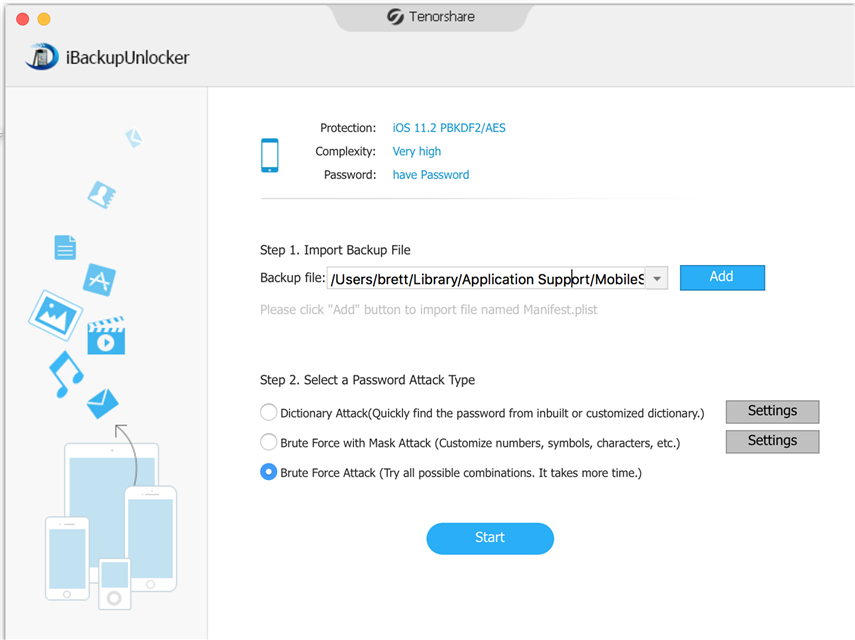
विकल्प 3. मैक पर आईट्यून्स बैकअप पासवर्ड को डिक्रिप्ट करने के लिए किचेन एक्सेस का उपयोग करें
किचेन एक्सेस बिल्ट-इन पासवर्ड मैनेजर हैमैक ओएस एक्स में। यह पासवर्ड की एक भीड़ को बचाता है, वेबसाइट, सर्वर, ईमेल से लेकर आईट्यून्स बैकअप इत्यादि तक अलग-अलग होता है, यदि आपने कभी आईट्यून्स बैकअप का पासवर्ड रीसेट कर दिया है और "इस पासवर्ड को मेरी कीचेन में याद रखें" की जांच करें, तो यह होगा मैक में संग्रहीत किया जाना चाहिए।
नीचे दिए गए दिशानिर्देशों का पालन करें:
चरण 1. मैक कंप्यूटर लॉन्च करें और फाइंडर> एप्लिकेशन> यूटिलिटीज> कीचेन एक्सेस पर जाएं।

चरण 2. खिड़की के शीर्ष दाईं ओर, खोज संवाद में, "आईफोन बैकअप" टाइप करें। खोज परिणाम में, "iPhone बैकअप" देखें और इसे डबल-क्लिक करें।

चरण 3. "iPhone बैकअप" संवाद बॉक्स के निचले भाग में, "पासवर्ड दिखाएं" पर क्लिक करें और परिवर्तनों को सहेजें।

चरण 4. यह एक विंडो प्रॉम्प्ट को पॉप अप करेगा, "किचेन एक्सेस "चाबी का गुच्छा" में "iPhone बैकअप" में संग्रहीत आपकी गोपनीय जानकारी का उपयोग करना चाहता है। इसे अनुमति देने के लिए, "लॉगिन" चाबी का गुच्छा पासवर्ड दर्ज करें।"इस ऑपरेशन की अनुमति देने के लिए मैक कंप्यूटर के व्यवस्थापक पासवर्ड में टैप करें। आपको अंत में अपना आईट्यून्स बैकअप पासवर्ड मिलेगा।
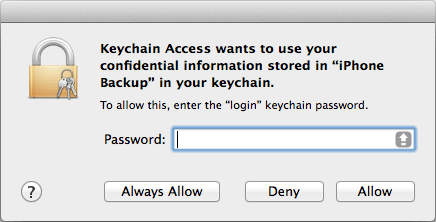
विकल्प 4. आईफोन पर आईट्यून्स बैकअप पासवर्ड रीसेट करें और न्यू आईट्यून्स बैकअप बनाएं
यदि दुर्भाग्य से, आपने जो पासवर्ड इस्तेमाल किया हैअतीत को भुला दिया जाता है और आपके पास अन्य बैकअप फ़ाइल जैसे iCloud बैकअप है, तो आप iPhone पर सभी सेटिंग्स रीसेट करके और iTunes में एक नया बैकअप बनाकर आईट्यून्स बैकअप पासवर्ड रीसेट कर सकते हैं। इस समय, iTunes में "एनक्रिप्ट बैकअप" मेनू को सक्षम न करें।
चरण 1: अपने iPhone पर, सेटिंग्स -> सामान्य -> रीसेट पर जाएं।
चरण 2: सभी सेटिंग्स रीसेट करें टैप करें, फिर अपना iOS पासकोड दर्ज करें और सभी सेटिंग्स रीसेट करने की पुष्टि करें।

तो उन सभी विचारों के बारे में है कि कैसे ठीक किया जाएमैक ओएस एक्स पर आईट्यून्स बैकअप पासवर्ड। हर किसी का आनंद लें, मुझे आशा है कि मैं जितना संभव हो उतना मदद कर सकता हूं। यदि आप खोए हुए iPhone, iPad या iPod एन्क्रिप्टेड बैकअप फ़ाइल पासवर्ड को पुनर्प्राप्त करने के लिए कोई अन्य अच्छा तरीका प्राप्त करते हैं, तो मुझे टिप्पणी के माध्यम से सूचित करें।









